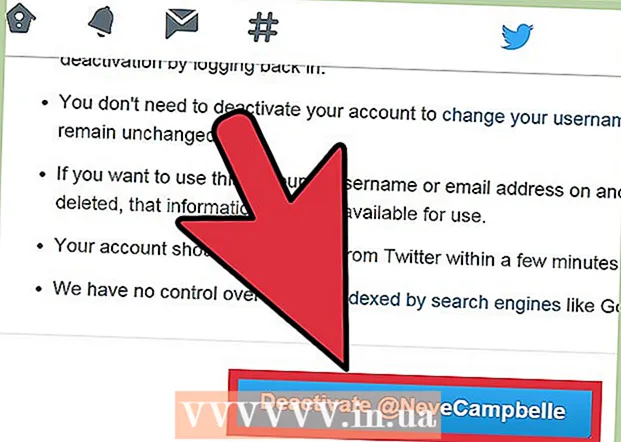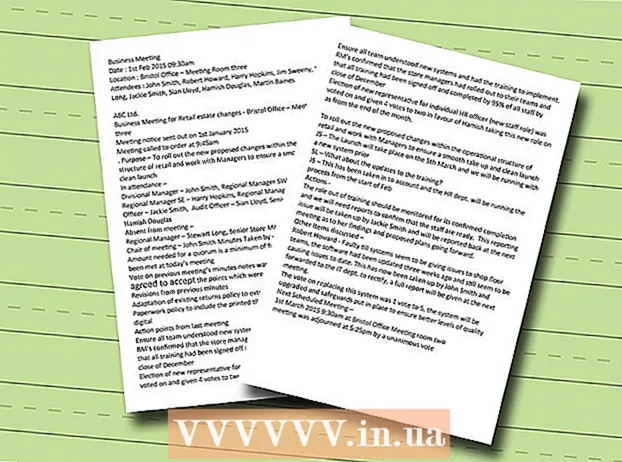Autor:
Frank Hunt
Data E Krijimit:
13 Marsh 2021
Datën E Azhurnimit:
27 Qershor 2024
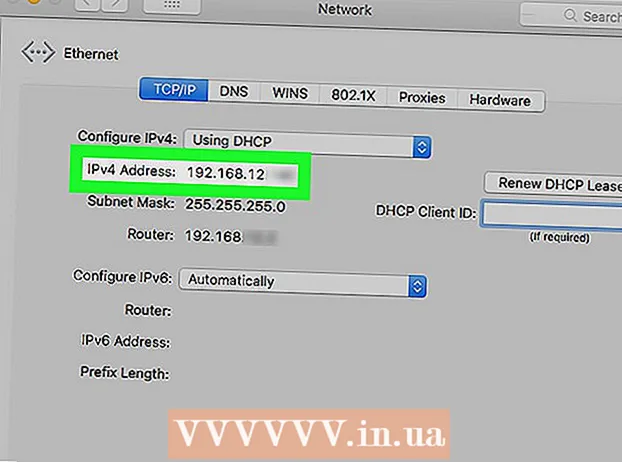
Përmbajtje
- Të shkelësh
- Metoda 1 nga 3: Ndryshoni një adresë IP publike
- Metoda 2 e 3: Ndryshimi i një adrese IP private në Windows
- Metoda 3 nga 3: Ndryshimi i një adrese IP private në Mac
- Këshilla
- Paralajmërime
Ky artikull ju mëson se si të ndryshoni adresën IP publike të kompjuterit tuaj duke rifilluar routerin tuaj. Nëse dëshironi të ndryshoni adresën tuaj private IP (atë që i është caktuar kompjuterit tuaj kur lidheni me një rrjet lokal), futni një komandë në Windows Command Prompt, ose rregulloni cilësimet e lidhjes tuaj në Mac tuaj.
Të shkelësh
Metoda 1 nga 3: Ndryshoni një adresë IP publike
 Gjeni adresën aktuale IP të pajisjes tuaj. Për të ditur nëse ndryshimi ishte i suksesshëm, së pari duhet të dini adresën IP aktuale të pajisjes tuaj.
Gjeni adresën aktuale IP të pajisjes tuaj. Për të ditur nëse ndryshimi ishte i suksesshëm, së pari duhet të dini adresën IP aktuale të pajisjes tuaj.  Fikeni pajisjen tuaj. Ky është kompjuteri, telefoni ose tableta, adresa IP e të cilit dëshironi të ndryshoni.
Fikeni pajisjen tuaj. Ky është kompjuteri, telefoni ose tableta, adresa IP e të cilit dëshironi të ndryshoni.  Shkëputni modemin dhe routerin tuaj nga interneti dhe rryma. Kjo në thelb rivendos lidhjen tuaj Wi-Fi.
Shkëputni modemin dhe routerin tuaj nga interneti dhe rryma. Kjo në thelb rivendos lidhjen tuaj Wi-Fi. - Nëse modemi dhe router-i juaj janë së bashku në një pajisje, hiqeni nga priza të gjithë pajisjen.
 Prisni pesë minuta. Kjo zakonisht është kohë e mjaftueshme që ISP-ja juaj t'i japë rrjetit tuaj një adresë të re IP publike.
Prisni pesë minuta. Kjo zakonisht është kohë e mjaftueshme që ISP-ja juaj t'i japë rrjetit tuaj një adresë të re IP publike.  Rilidhni modemin. Dritat tani do të ndizen një nga një. Prisni derisa të gjitha dritat të ndizen ose të pulsojnë para se të vazhdoni.
Rilidhni modemin. Dritat tani do të ndizen një nga një. Prisni derisa të gjitha dritat të ndizen ose të pulsojnë para se të vazhdoni.  Rilidhni routerin. Pas pak, drita e routerit do të pulsojë së pari, pastaj qëndroni e ndezur.
Rilidhni routerin. Pas pak, drita e routerit do të pulsojë së pari, pastaj qëndroni e ndezur.  Aktivizoni pajisjen tuaj. Kur të çizmohet, pajisja juaj duhet të lidhet menjëherë me internet, por mund të duhet të zgjidhni një rrjet për t'u lidhur.
Aktivizoni pajisjen tuaj. Kur të çizmohet, pajisja juaj duhet të lidhet menjëherë me internet, por mund të duhet të zgjidhni një rrjet për t'u lidhur.  Hapni një shfletues interneti. Ju mund të përdorni shfletuesin për të parë adresën tuaj të re IP.
Hapni një shfletues interneti. Ju mund të përdorni shfletuesin për të parë adresën tuaj të re IP.  Shkruani "Cila është adresa ime IP" në shfletuesin. Nëse kjo adresë IP është e ndryshme nga ajo që keni parë më parë, ju keni ndryshuar me sukses adresën IP të pajisjes tuaj.
Shkruani "Cila është adresa ime IP" në shfletuesin. Nëse kjo adresë IP është e ndryshme nga ajo që keni parë më parë, ju keni ndryshuar me sukses adresën IP të pajisjes tuaj. - Nëse nuk shihni një adresë tjetër IP, mund të provoni ta lini routerin tuaj të fikur për më shumë se 5 minuta. Për shembull, provoni ta lini routerin të fikur gjithë natën dhe ta rifilloni atë mëngjesin tjetër.
Metoda 2 e 3: Ndryshimi i një adrese IP private në Windows
 Hapni menunë Start
Hapni menunë Start  Shkruani "Command Prompt" në Start. Tani do të shihni një listë të rezultateve të kërkimit në dritaren Start.
Shkruani "Command Prompt" në Start. Tani do të shihni një listë të rezultateve të kërkimit në dritaren Start.  Klikoni me të djathtën në ikonën Command Prompt
Klikoni me të djathtën në ikonën Command Prompt  klikoni mbi Drejtoni si administrator. Kjo është diku në fund të menusë.
klikoni mbi Drejtoni si administrator. Kjo është diku në fund të menusë.  klikoni mbi po në kutinë e dialogut. Kjo konfirmon që dëshironi të hapni Command Prompt.
klikoni mbi po në kutinë e dialogut. Kjo konfirmon që dëshironi të hapni Command Prompt.  Lloji ipconfig dhe shtypni ↵ Hyni. Tani do të shihni informacione në lidhje me IP-në tuaj aktuale.
Lloji ipconfig dhe shtypni ↵ Hyni. Tani do të shihni informacione në lidhje me IP-në tuaj aktuale.  Shikoni adresën tuaj aktuale IP. Kjo është në të djathtë të "IPv4". Ky numër i përket pajisjes tuaj specifike në rrjetin lokal.
Shikoni adresën tuaj aktuale IP. Kjo është në të djathtë të "IPv4". Ky numër i përket pajisjes tuaj specifike në rrjetin lokal.  Lloji ipconfig / lëshim dhe shtypni ↵ Hyni. Kjo do të lëshojë adresën tuaj IP.
Lloji ipconfig / lëshim dhe shtypni ↵ Hyni. Kjo do të lëshojë adresën tuaj IP.  Lloji ipconfig / rinovoj dhe shtypni ↵ Hyni. Kjo do t'i japë pajisjes tuaj një adresë të re IP.
Lloji ipconfig / rinovoj dhe shtypni ↵ Hyni. Kjo do t'i japë pajisjes tuaj një adresë të re IP.  Shikoni adresën tuaj të re IP. Kjo është përsëri në të djathtë të "IPv4". Nëse ky numër është i ndryshëm nga më parë, ju keni ndryshuar me sukses adresën tuaj private IP (e quajtur gjithashtu adresa IP lokale).
Shikoni adresën tuaj të re IP. Kjo është përsëri në të djathtë të "IPv4". Nëse ky numër është i ndryshëm nga më parë, ju keni ndryshuar me sukses adresën tuaj private IP (e quajtur gjithashtu adresa IP lokale). - Ky proces funksionon vetëm nëse pajisja juaj është e lidhur me pajisje të tjera përmes një lidhjeje ethernet. Ju nuk mund ta ndryshoni adresën tuaj IP publike duke përdorur këtë metodë.
Metoda 3 nga 3: Ndryshimi i një adrese IP private në Mac
 Klikoni në menunë Apple
Klikoni në menunë Apple  klikoni mbi Preferencat e sistemit. Ky opsion gjendet në menunë në rënie.
klikoni mbi Preferencat e sistemit. Ky opsion gjendet në menunë në rënie.  klikoni mbi Rrjeti. Kjo do të hapë ekranin e opsioneve të rrjetit.
klikoni mbi Rrjeti. Kjo do të hapë ekranin e opsioneve të rrjetit.  Zgjidhni lidhjen tuaj aktuale. Ju mund ta bëni këtë në panelin e majtë të ekranit.
Zgjidhni lidhjen tuaj aktuale. Ju mund ta bëni këtë në panelin e majtë të ekranit.  klikoni mbi Avancuar. Shtë në këndin e poshtëm të djathtë të dritares.
klikoni mbi Avancuar. Shtë në këndin e poshtëm të djathtë të dritares.  Klikoni në skedë TCP / IP Kjo skedë është në krye të dritares.
Klikoni në skedë TCP / IP Kjo skedë është në krye të dritares. Shikoni vlerën në "Adresa IPv4". Kjo është adresa aktuale IP e Mac-ut tuaj.
Shikoni vlerën në "Adresa IPv4". Kjo është adresa aktuale IP e Mac-ut tuaj.  klikoni mbi Rinovo me qira DHCP. Kjo është në të djathtë të adresës IP. Kjo do të rinovojë adresën IP të pajisjes tuaj.
klikoni mbi Rinovo me qira DHCP. Kjo është në të djathtë të adresës IP. Kjo do të rinovojë adresën IP të pajisjes tuaj.  Shikoni adresën tuaj të re IP. Kjo është përsëri në të djathtë të "IPv4". Nëse ky numër është i ndryshëm nga më parë, ju keni ndryshuar me sukses adresën tuaj private IP (e quajtur edhe adresa IP lokale).
Shikoni adresën tuaj të re IP. Kjo është përsëri në të djathtë të "IPv4". Nëse ky numër është i ndryshëm nga më parë, ju keni ndryshuar me sukses adresën tuaj private IP (e quajtur edhe adresa IP lokale). - Ky proces funksionon vetëm nëse pajisja juaj është e lidhur me pajisje të tjera përmes një lidhjeje ethernet. Ju nuk mund ta ndryshoni adresën tuaj IP publike duke përdorur këtë metodë.
Këshilla
- Nëse nuk mund ta ndryshoni adresën tuaj IP në diçka me të cilën jeni të kënaqur, mund të përdorni edhe një VPN.
Paralajmërime
- Ndryshimi i adresës tuaj IP për të vizituar faqet private mund të jetë e paligjshme.